Šodienas pamācībā es jums parādīšu, kā izmantot pārklājumus, lai ar Adobe Premiere Pro CC izveidotu ievadu un video efektus. Šis paņēmiens palīdzēs jums pievienot video lielāku dinamiku un profesionalitāti. Jūs uzzināsiet, kā integrēt projektā dažādus pārklājuma videoklipus, pielāgot tos un radīt radošus efektus. Sāksim tūlīt!
Galvenās atziņas
- Pārklājumi var palielināt jūsu videoklipu vizuālo dinamiku.
- Ar pārklāšanas režīmiem varat panākt radošus efektus.
- Pārklājuma saskaņošanai ir būtiski pielāgot mērogošanu un necaurspīdīgumu.
Soli pa solim
Lai maksimāli izmantotu pārklāšanas iespējas, precīzi izpildiet šos soļus:
Vispirms atveriet projekta multivides programmu Adobe Premiere Pro. Tur atradīsiet sniegtos pārklāšanas videoklipus. Es jums esmu nodrošinājis trīs dažādus videoklipus, kurus varat izmantot. Izvēlieties pirmo pārklājumu un velciet to savā secībā. Vislabāk to ievietot pašā sekvences beigās, lai gūtu priekšstatu par to, kā tas izskatīsies.
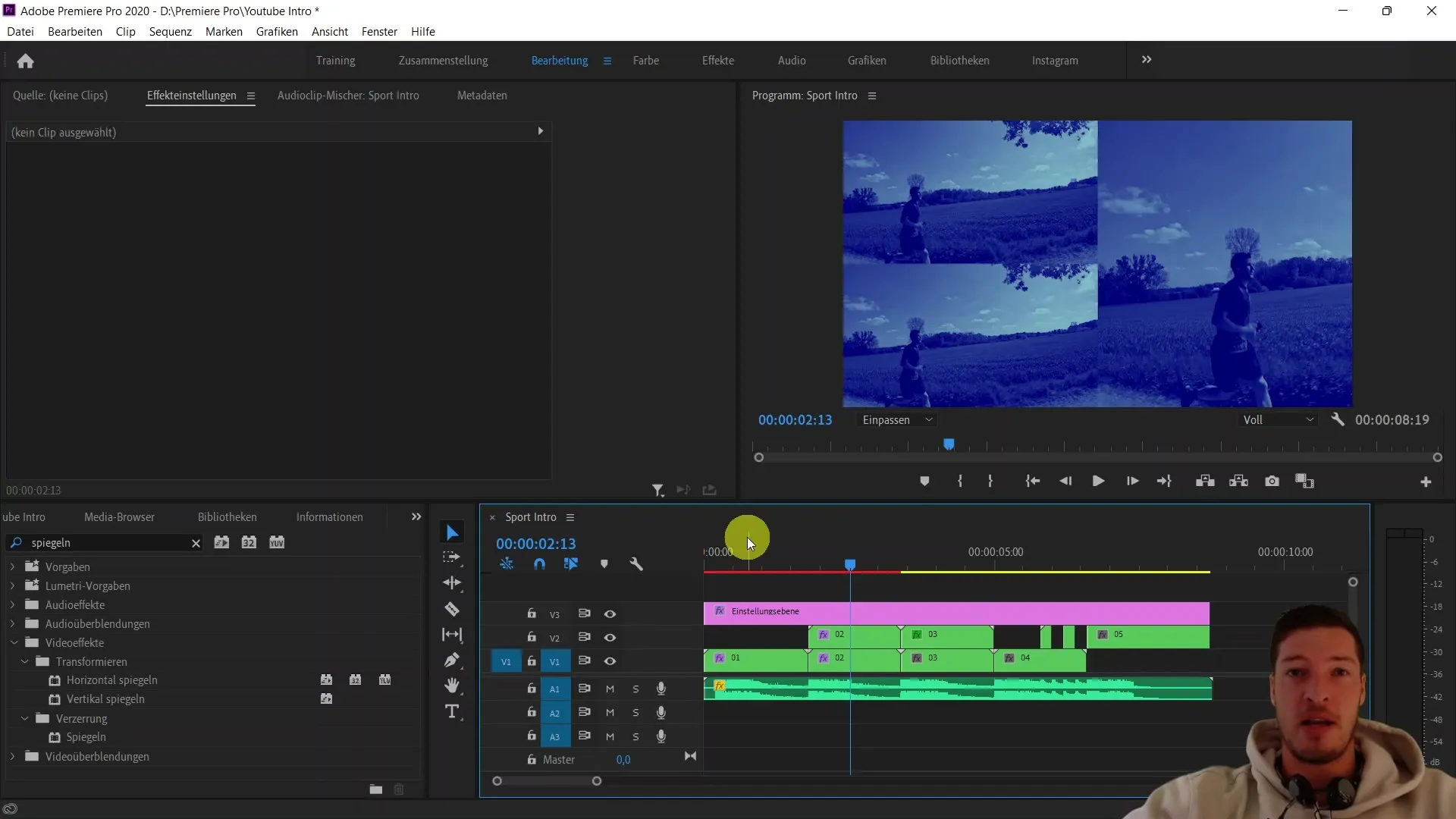
Pirmais ievietojamais pārklājums izskatās kā tuneļu sistēma. Lai gan sākotnēji pats pārklājums šķiet nepievilcīgs, mēs drīz redzēsim, kā mēs to varam izvietot pār visu ievadu. Pārliecinieties, ka pārklājums aizņem visu attēla laukumu. Lai to izdarītu, atveriet mērogošanas opciju un palieliniet mērogošanu vismaz līdz 150 %. Nedaudz lielāks mērogs ir labs risinājums.
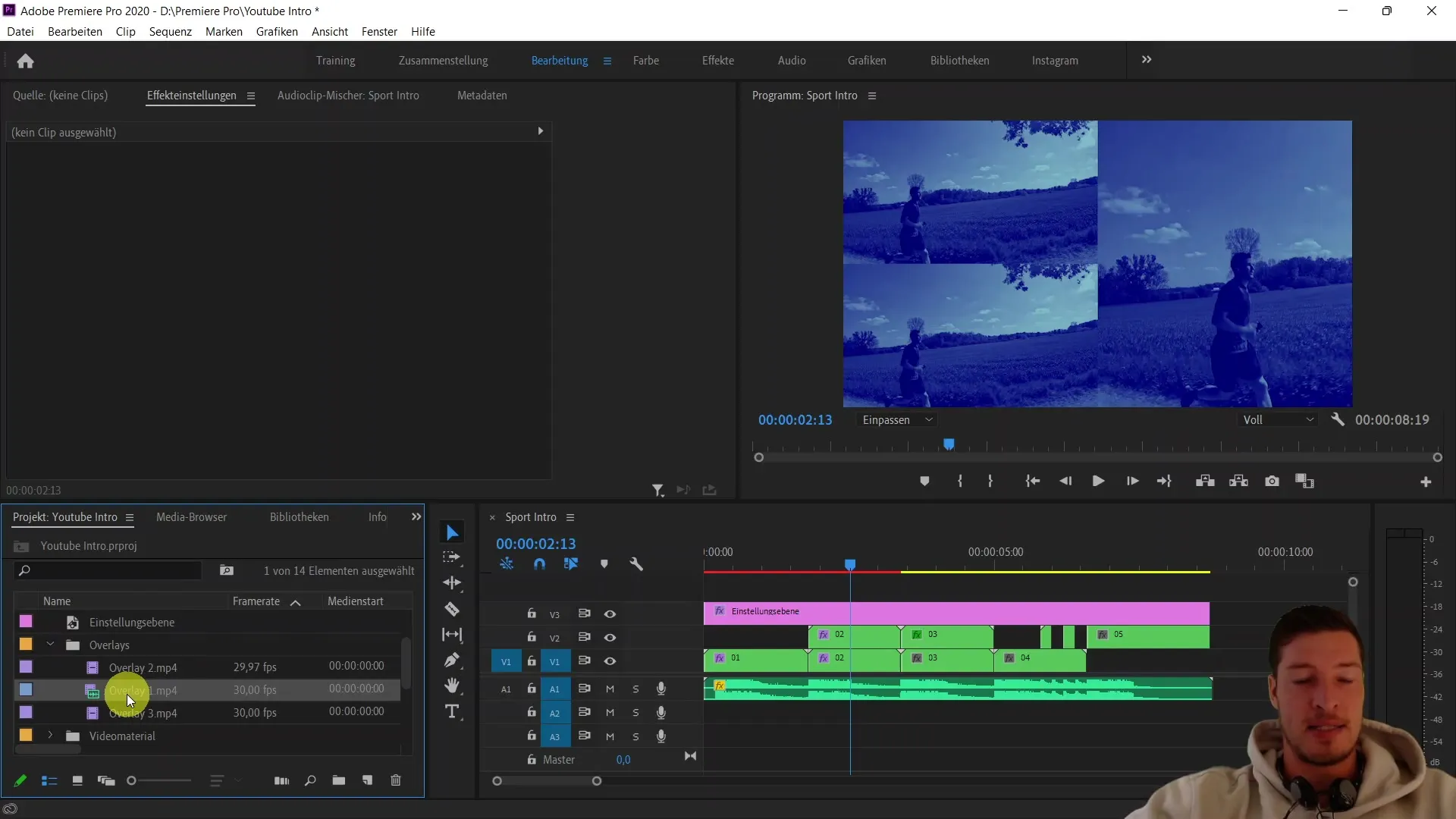
Kad esat pielāgojuši mērogošanu, velciet pārklājumu uz ceturto video slāni un pārvietojiet to uz priekšu. Tas nodrošinās, ka pārklājums pārklās visu ievadu. Tomēr pēc noklusējuma pārklājumam ir 100 % necaurredzamība, kas pilnībā nosedz visus slāņus zem tā. Lai mēs varētu redzēt zem tiem esošos videoklipus, mums ir jāpielāgo pārklāšanas režīms.
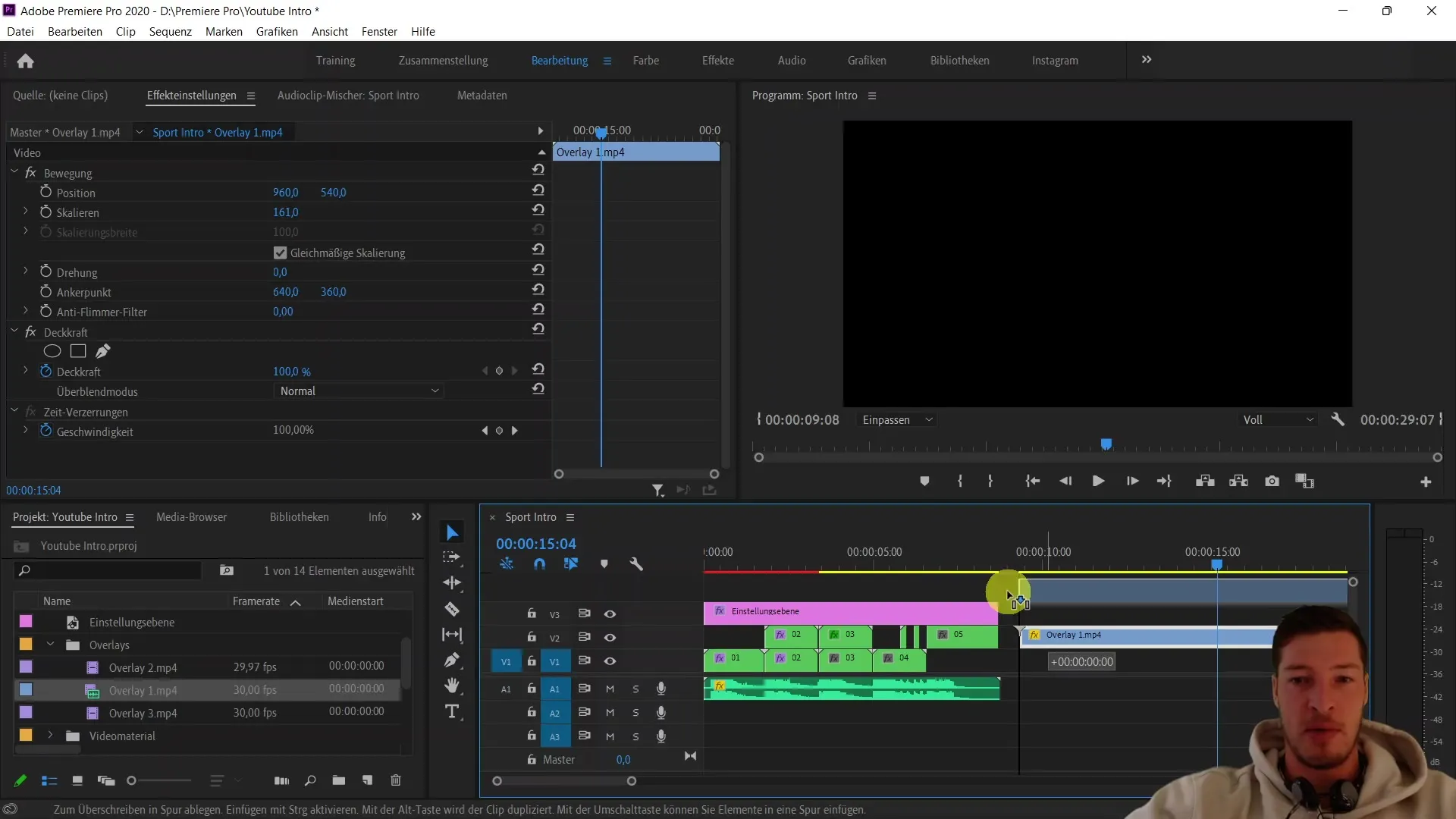
Mainiet jaukšanas režīmu uz "Pārklājums". Jūs uzreiz pamanīsiet, ka pamatā esošais videoklips ir redzams cauri, radot interesantu tekstūru. Šeit varat būt radoši un izmēģināt, kurš sajaukšanas režīms jums vislabāk patīk. Izmēģiniet dažādas iespējas, lai panāktu vēlamo efektu. Piemēram, varat izvēlēties "Piesātinājums", kas vizualizē krāsu vērtības pārklājumā.
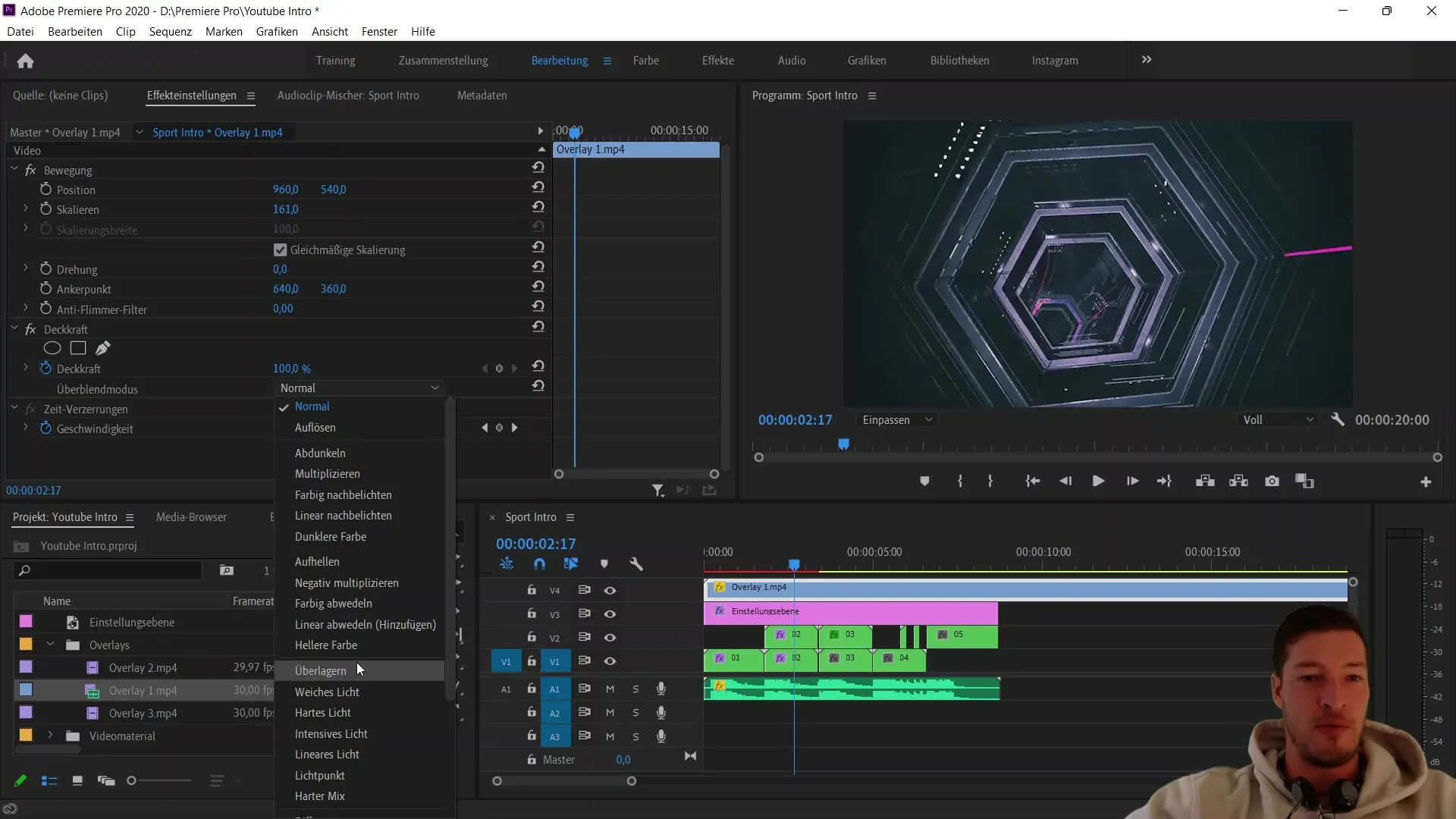
Šajā piemērā es izmantošu "Krāsu izkliedēšana" un samazināšu pārklāšanas necaurspīdīgumu līdz aptuveni 35%. Tādējādi pārklājums maigāk integrējas attēlā un nešķiet pārāk dominējošs. Tagad izspēlēsim secību, lai redzētu, kā tā darbojas.
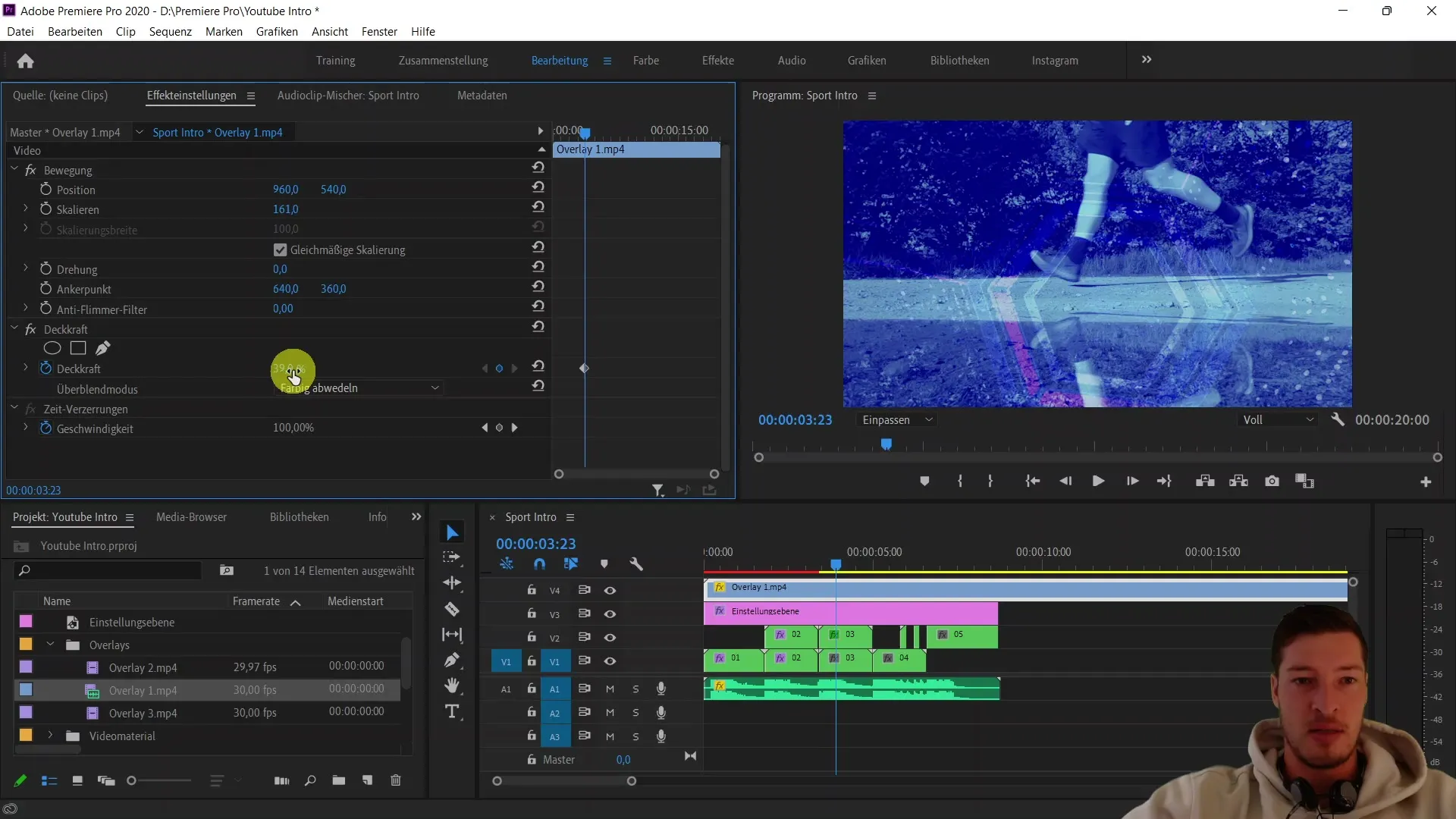
Rezultātam līdz šim vajadzētu izskatīties diezgan labi. Es iesaku turpināt eksperimentēt ar sajaukšanas režīmiem. Ja jums kaut kas nepatīk, vienkārši atgriezieties atpakaļ un pielāgojiet to. Šobrīd vēlos parādīt vēl vienu efektu, ko bieži izmantoju: "vētraino nobīdi" no video efektiem. Tas ļauj papildus mainīt tikko ievietoto pārklājumu un radīt lielāku dinamiku.
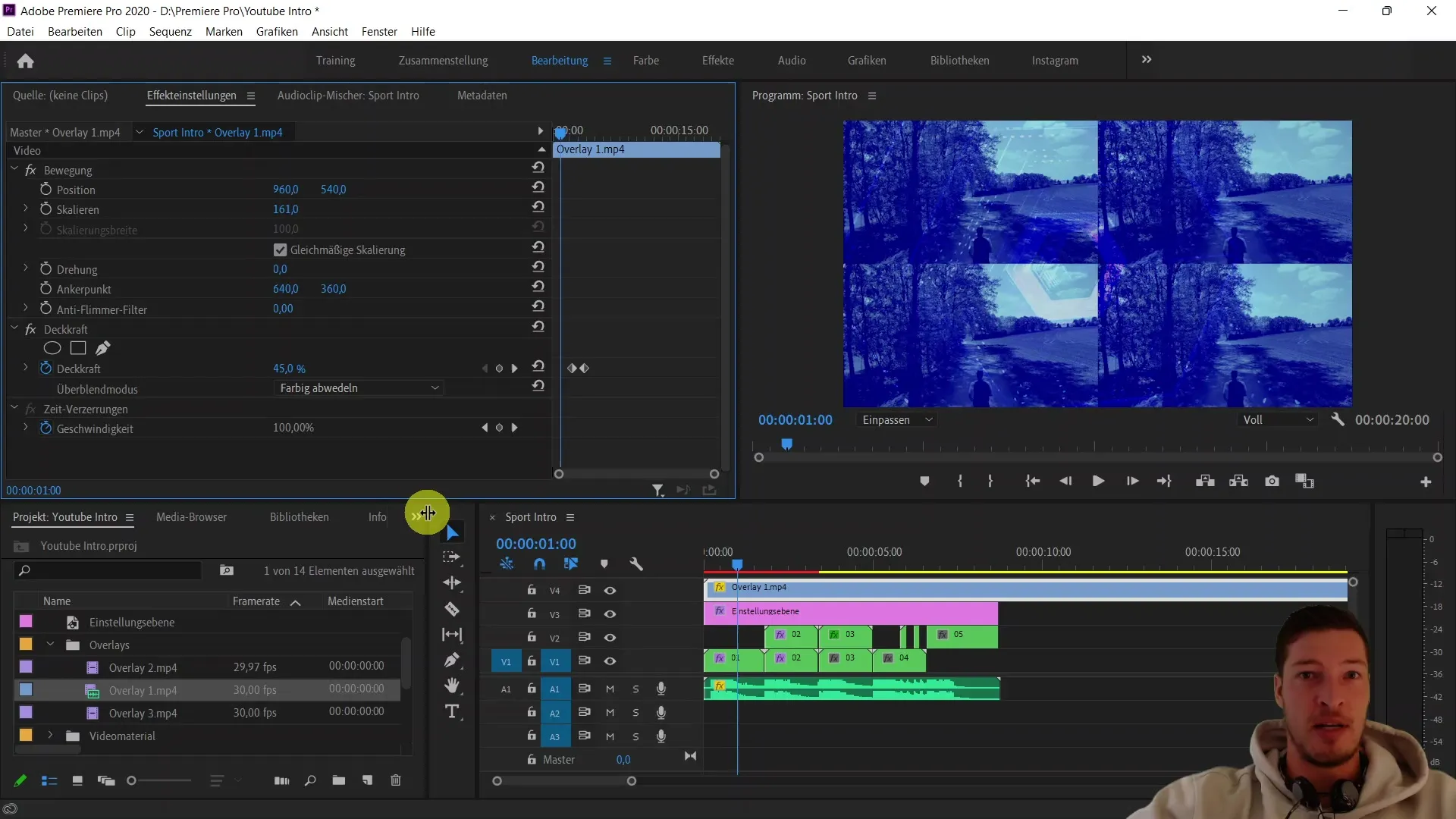
Pievienojiet efektu "turbulents nobīde". Lai jums būtu vieglāk veikt korekcijas, vispirms iestatiet necaurspīdīgumu atpakaļ uz 100 % un apskatiet izmaiņas. Šis efekts pārklājumam piešķir izliektu un izkropļotu izskatu. Šeit varat pielāgot efekta stiprumu. Es atstāju to aptuveni 65 % un skatos, kā izskatās pārklājums.
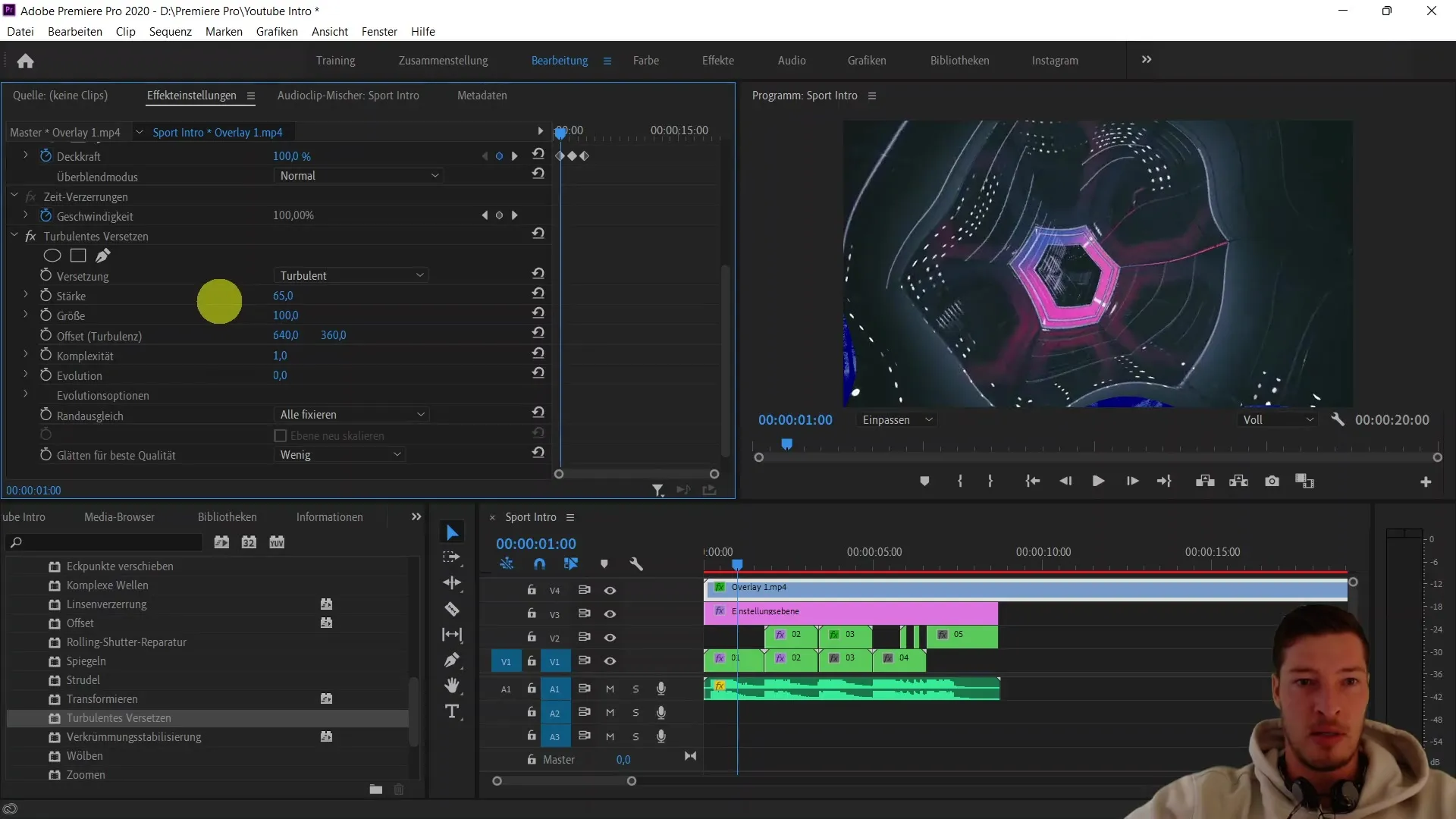
Pirms turpinu darbu, man patīk noņemt visus atslēgas kadrus, kas, iespējams, ir iestatīti necaurredzamībai, lai būtu skaidrs skats. Pēc tam varat vēlreiz apgriezt pārklājumu un atkal pievienot efektu "Colour Dodge". Vēlreiz samaziniet necaurredzamību, lai iegūtu galīgo izskatu.
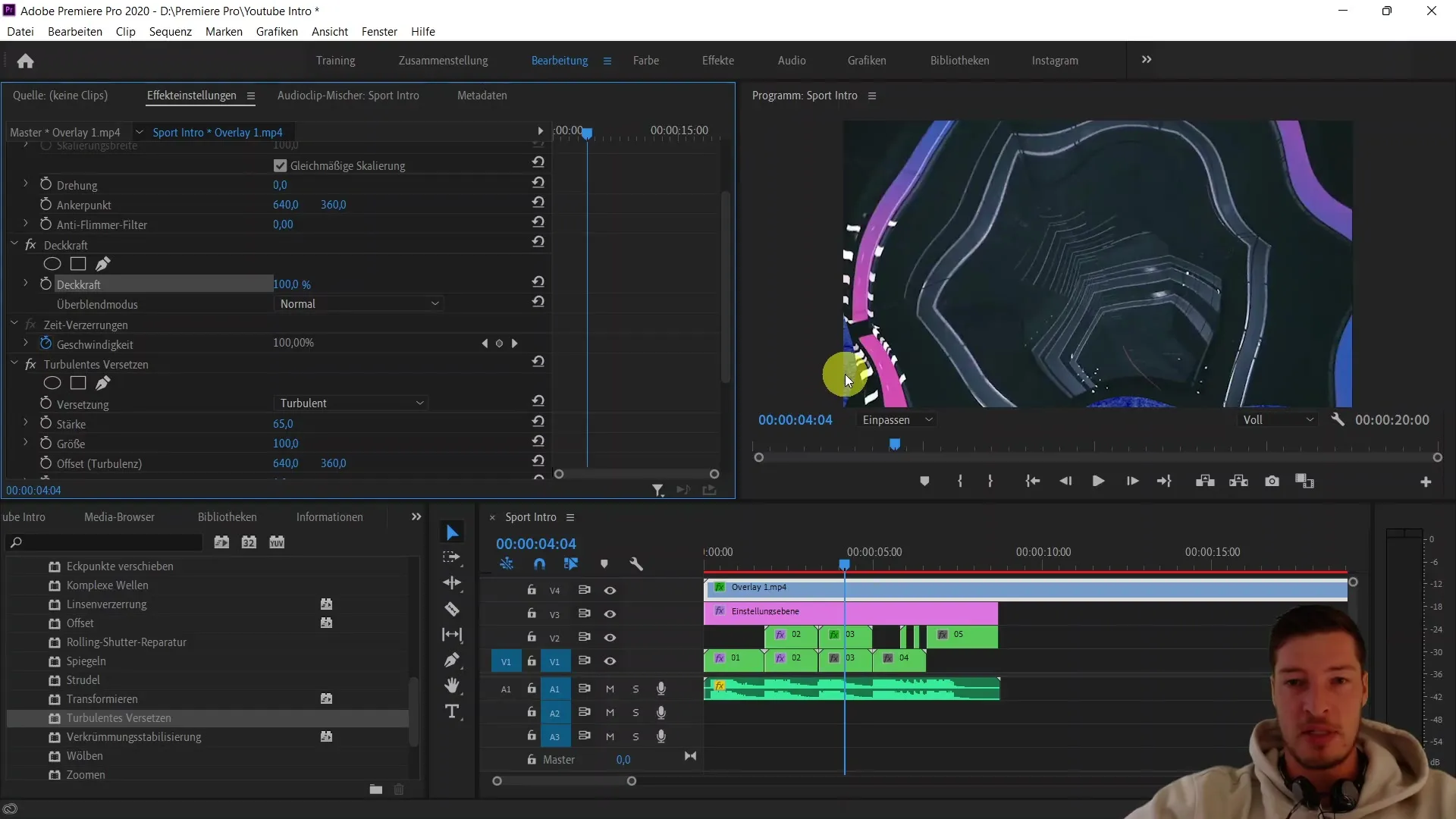
Tam vajadzētu palīdzēt jums izveidot dinamisku un pievilcīgu ievadu. Eksperimentējiet ar efektiem, līdz jums šķiet, ka pārklājums lieliski atbilst jūsu videoklipam. Padomājiet, kā vēlaties izmantot pārklājumu, varbūt kāds no citiem pieejamajiem videoklipiem piesaistīs jūsu uzmanību. Otrais pārklājums varētu labi noderēt, lai radītu atšķirīgu tekstūras efektu.
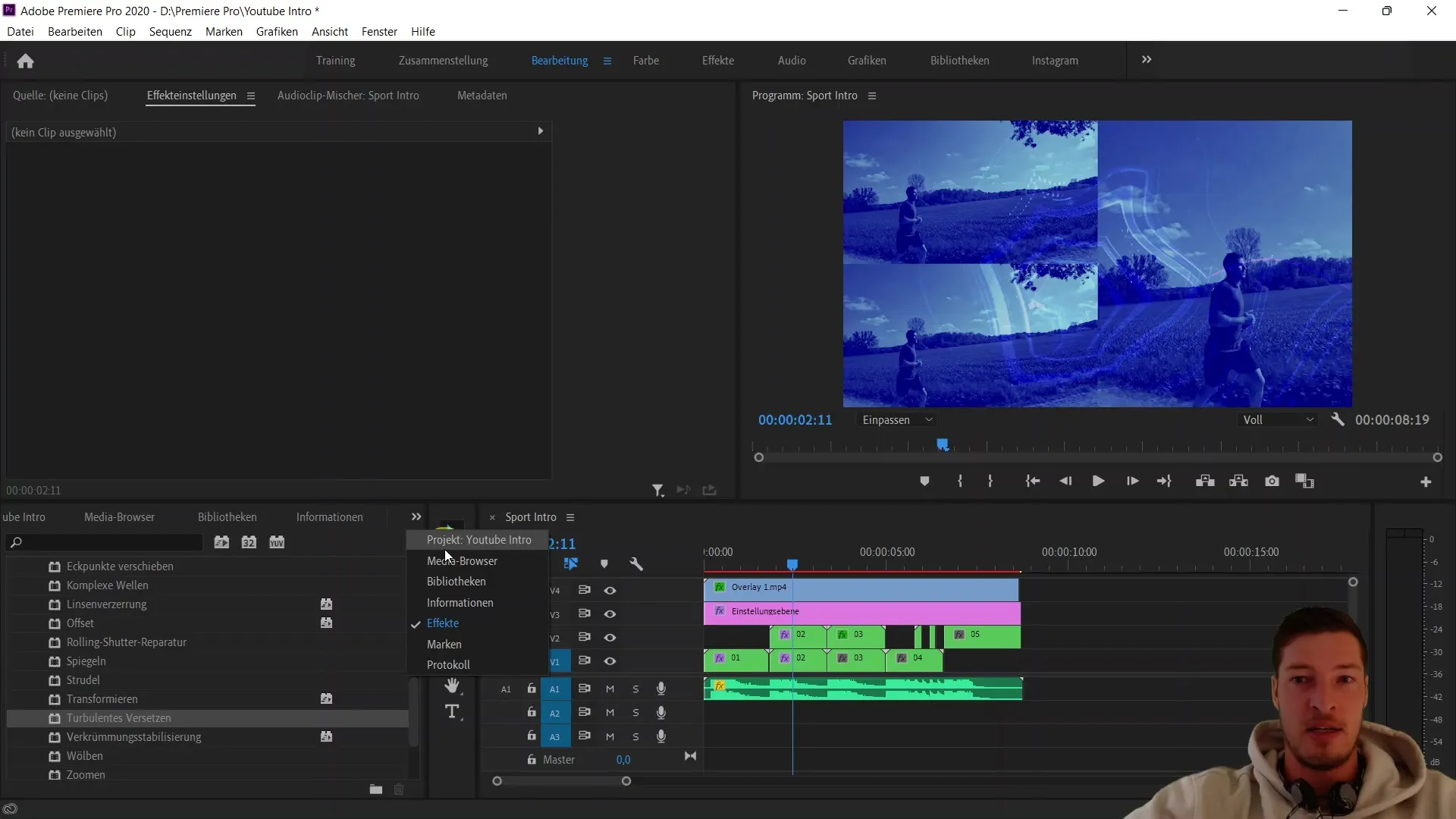
Aizstājiet pirmo pārklājumu ar otro un atkal spēlējiet ar sajaukšanas režīmiem. Efektīvs režīms varētu būt "Linear Dodge" (Lineāra izlīdzināšana), kurā varat arī pielāgot necaurredzamību. Ir ļoti jautri redzēt, kā dažādi pārklājumi piešķir jūsu videoklipiem jaunu izskatu.
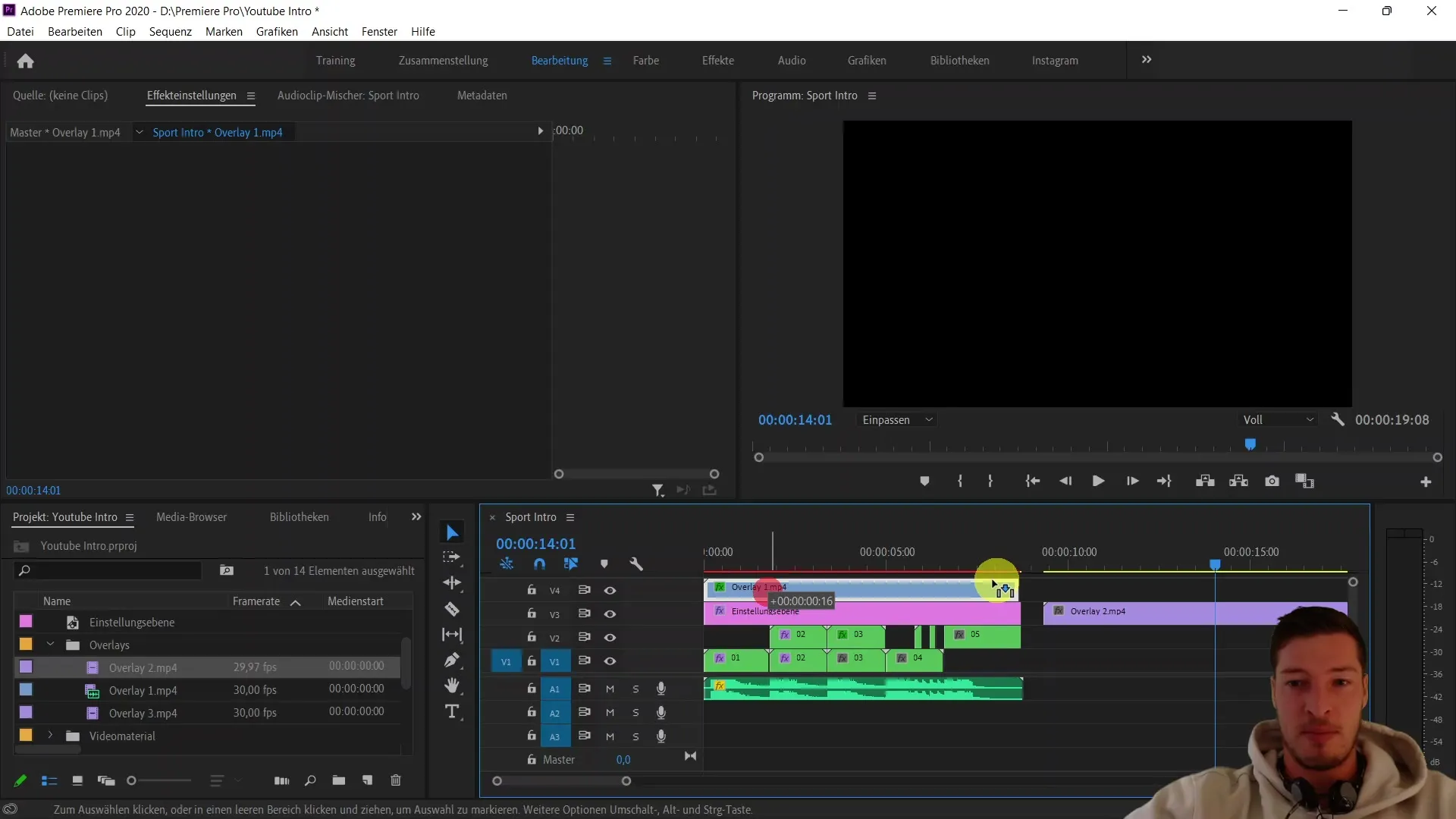
Kad esat pabeidzis darbu ar otro pārklājumu, izmēģiniet līdzīgā veidā izmantot trešo pārklājumu. Varat pievienot arī savus pārklājumus, lai ļautu vaļu radošumam. Padomājiet, kā jūs varētu apvienot šos pārklājumus, lai savam ievads būtu vēl vizuāli aizraujošāks.
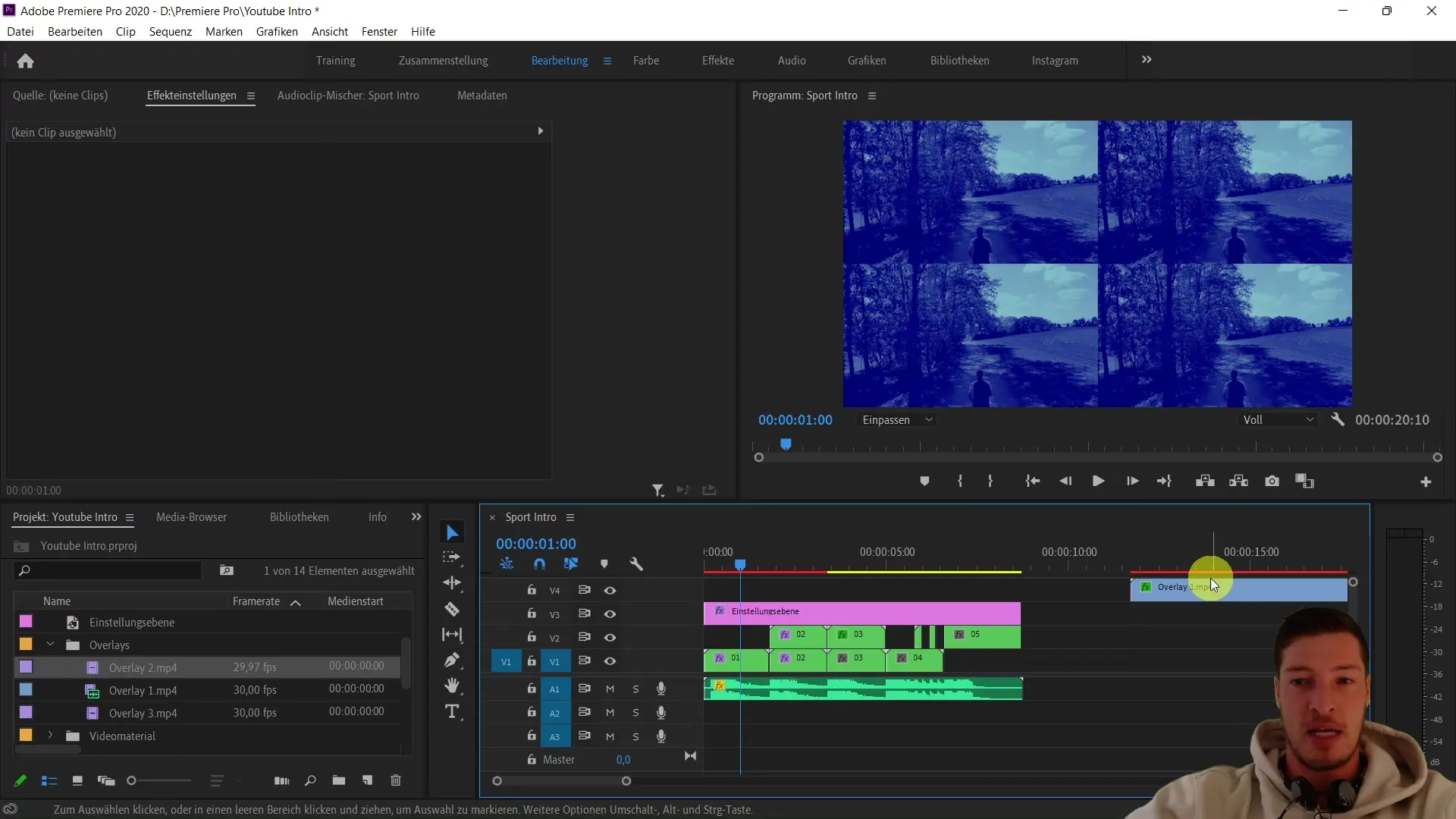
Tagad esat apguvuši pamatus darbam ar pārklājumiem programmā Adobe Premiere Pro CC. Ja vēlaties izveidot saistošu intro, izmantojot šos paņēmienus, jūsu auditorijai tas patiks!
Kopsavilkums
Šajā pamācībā jūs uzzinājāt, kā izmantot pārklājumus programmā Adobe Premiere Pro CC, lai video pievienotu dinamiskus efektus.
Biežāk uzdotie jautājumi
Kā es varu pievienot pārklājumu? Jūs varat importēt pārklājumu projekta multivides nesējā un ievietot to savā secībā.
Vai es varu slāņot vairākus pārklājumus? Jā, jūs varat izmantot vairākus pārklājumus un pielāgot to sajaukšanas režīmus un necaurredzamību.
Kādi sajaukšanas režīmi ir vispiemērotākie? Eksperimentējiet ar dažādiem sajaukšanas režīmiem, piemēram, "Pārklāšana", "Krāsu izkliedēšana" un "Piesātinājums", lai sasniegtu vēlamo efektu.


